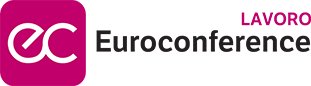Come realizzare il sito internet per lo studio professionale – Parte 2
di Luca Peana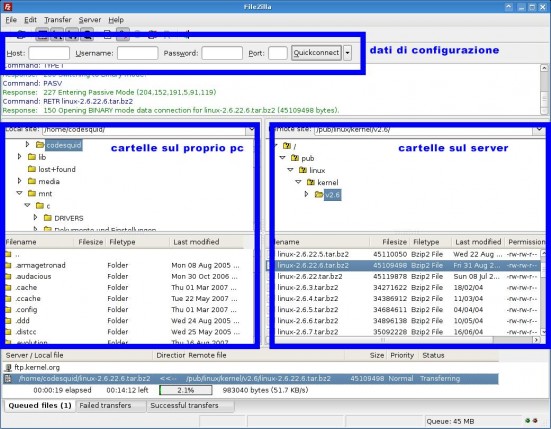
Installazione del CMS
Installare WordPress è una procedura abbastanza semplice anche per chi non ha molta dimestichezza con i sistemi informatici. Occorre solo prestare attenzione a pochi semplici passaggi. Prima però di procedere con l’installazione vera e propria, assicuriamoci di avere a portata di mano tutto quello che serve:
1. I dati di configurazione del servizio di hosting e database
Una volta scelto il provider per il servizio di hosting, dovremmo aver ricevuto un’email con i principali dati di accesso, che dovrebbero essere simili a questi:
Dati utente del dominio
dominio: www.miosito.it
login: Utente123456
password: passwordutente
Dati utente del DataBase
host : 12.345.678.901
username database : DB123456
password database: password123
nomedatabase : DB123456_1
2. L’ultima versione di WordPress
Possiamo scaricare l’ultima versione di WordPress in italiano direttamente da qui https://it.wordpress.org. Scarichiamola sul nostro computer e scompattiamo il file zip in una cartella dedicata semplice da raggiungere.
3. Un client FTP
Per poter accedere fisicamente alla “cartella remota” del servizio di hosting abbiamo diverse possibilità. La più semplice è quella di usare un Client FTP, ovvero un programmino che permette di “vedere il server” come se fosse una cartella sul nostro computer. Uno dei più semplici da usare è Filezilla. Scarichiamo la versione Client da qui https://filezilla-project.org e installiamolo sul nostro computer. Una volta avviato il programma bisogna solo compilare i dati di Host (solitamente ftp.miosito.it), username e password utente e cliccare su “connessione rapida”.
Nelle due grandi finestre sottostanti troveremo sulla sinistra le cartelle presenti sul nostro computer, sulla destra le cartelle presenti sul server del servizio di hosting. Ora possiamo gestire il trasferimento file tra PC e Server con un semplice “trascina”.
Installare WordPress
Dopo aver svolto le attività preliminari e controllato di avere tutto quello che serve, vediamo come installare Worpress per creare il nostro sito internet per lo studio professionale.
Tramite il client FTP copiamo tutti i file che abbiamo estratto in precedenza dal download di WordPress nella cartella principale del server, semplicemente trascinandoli.
Apriamo il client web (Internet Explorer, Google Chrome, etc.) e digitiamo nella barra degli indirizzi il nostro indirizzo web: www.miosito.it. Se la copia dei file è stata eseguita correttamente dovrebbe apparire una prima schermata di presentazione di WordPress.
Seguiamo le istruzioni visualizzate sul monitor e compiliamo i campi come richiesto.
Nella schermata dedicata al database compiliamo i campi con i dati ricevuti via email, prestando attenzione al fatto che come Username e Password dobbiamo utilizzare le credenziali del database e non del servizio di hosting (anche se con alcuni fornitori potrebbero coincidere). Nel campo “prefisso tabella” lasciamo pure il valore “wp_”
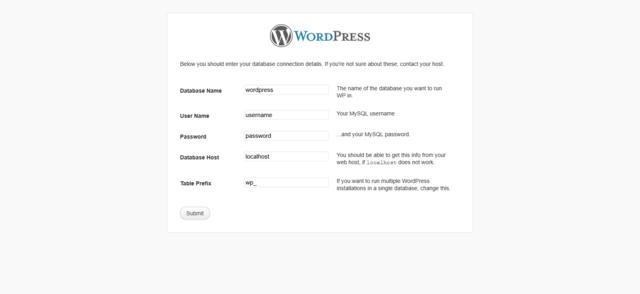
Continuiamo con l’installazione fino alla schermata in cui vengono richiesti i dati relativi al portale. Inseriamo il “titolo del sito” (quello che scriviamo qui verrà poi visualizzato di default all’interno del sito stesso), scegliendo ad esempio “studio associato Rossi e Bianchi” o “studio di consulenza professionale”.
In questa schermata vengono inoltre create le credenziali per l’utente che avrà l’accesso come amministratore al sito. Scegliamo quindi con cura User e Password e assicuriamoci di inserire un’email valida, in quanto sarà la nostra unica possibilità di recuperare la password in caso la scordassimo.
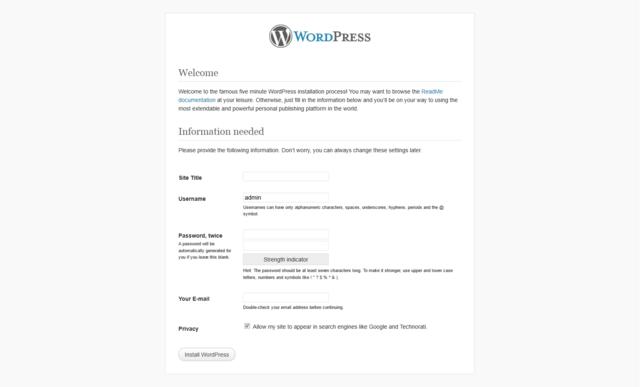
Continuiamo con l’installazione sino alla schermata di chiusura.
Possiamo ora vedere il risultato finito su www.miosito.it o accedere al pannello di configurazione su www.miosito.it/wp-admin
Ho installato il WordPress … e ora?
Aver installato WordPress non significa avere un sito internet, ma significa avere la possibilità di costruire il sito internet con semplicità.
Occorre ora definire struttura e contenuti del portale, per configurare il sito nel migliore dei modi.
Vedremo nei prossimi appuntamenti come costruire la struttura dei contenuti, come creare e configurare le pagine e come personalizzare la grafica.